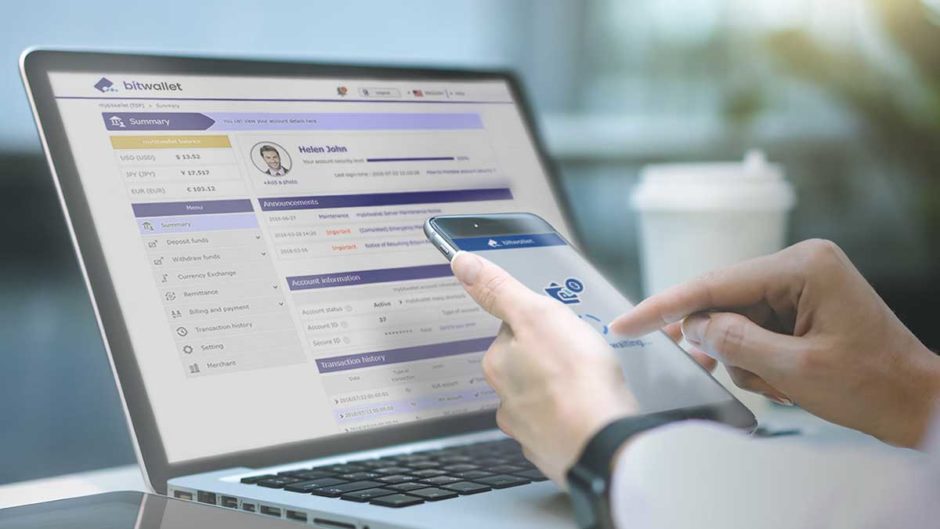SPONSORED LINK
スムーズかつ格安な手数料で入出金をこなせるオンラインウォレット「bitwallet」(ビットウォレット)は、海外FXを利用するうえで欠かせないサービスです。
この記事では、bitwalletの口座を開設する方法と本人確認作業の流れを画像交えながら分かりやすく解説します。
bitwalletってどんなサービス?
bitwalletは一体どんなサービスなのかを詳しく知りたい方は、別記事「bitwalletとは?できることや利点・弱点、注意点などを解説します」をお読みいただくとして、ここではサービスの概要のみ簡潔におさらいします。
bitwallet(ビットウォレット)は、bitwallet PTE LTDというシンガポール法人が運営しているオンラインウォレットサービスです。
主な役割は、日本の銀行と海外FX業者の間での送金で、国内銀行↔bitwallet↔海外FXというかたちでbitwalletを介することで格安の手数料で入出金できます。
bitwalletの前身にあたるe protections PTE LTDは、海外FXと日本の銀行を仲介する収納代行業務を行っており、長年の運営から培ったノウハウをもとにbitwalletをローンチ。開発陣やスタッフの多くが日本人で、Webサイトもサポートセンターも100%日本語に対応しているので、英語に不慣れな方でも安心して利用できるのが魅力です。
もともとは、e protections PTE LTDという会社が「mybitwallet」(マイビットウォレット)という名前で運営していましたが、2018年9年に改名して今に至ります。
近頃bitwalletを採用する海外FXが増えており、この記事を書いている2020年3月現在は以下の業者が対応しています。
STEP 1. 登録ページで基本情報を入力
まずはbitwalletの新規登録ページへアクセス。現在お住まいの国とメールアドレスを入力し、bitwalletへのログインに用いるパスワードを2回設定したら、「次へ進む」ボタンをクリック。
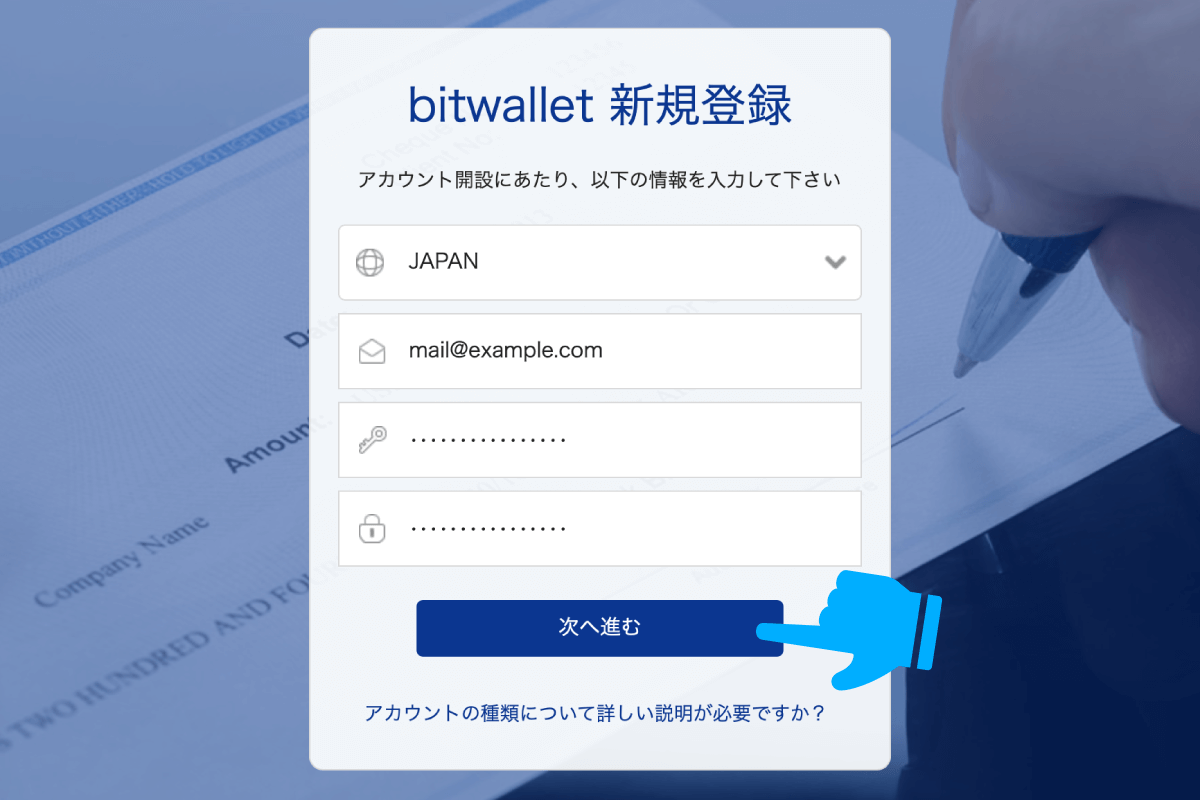
個人名義で開設したい方は「パーソナルアカウント」を、法人名義で開設したい方は「ビジネスアカウント」を選択します。
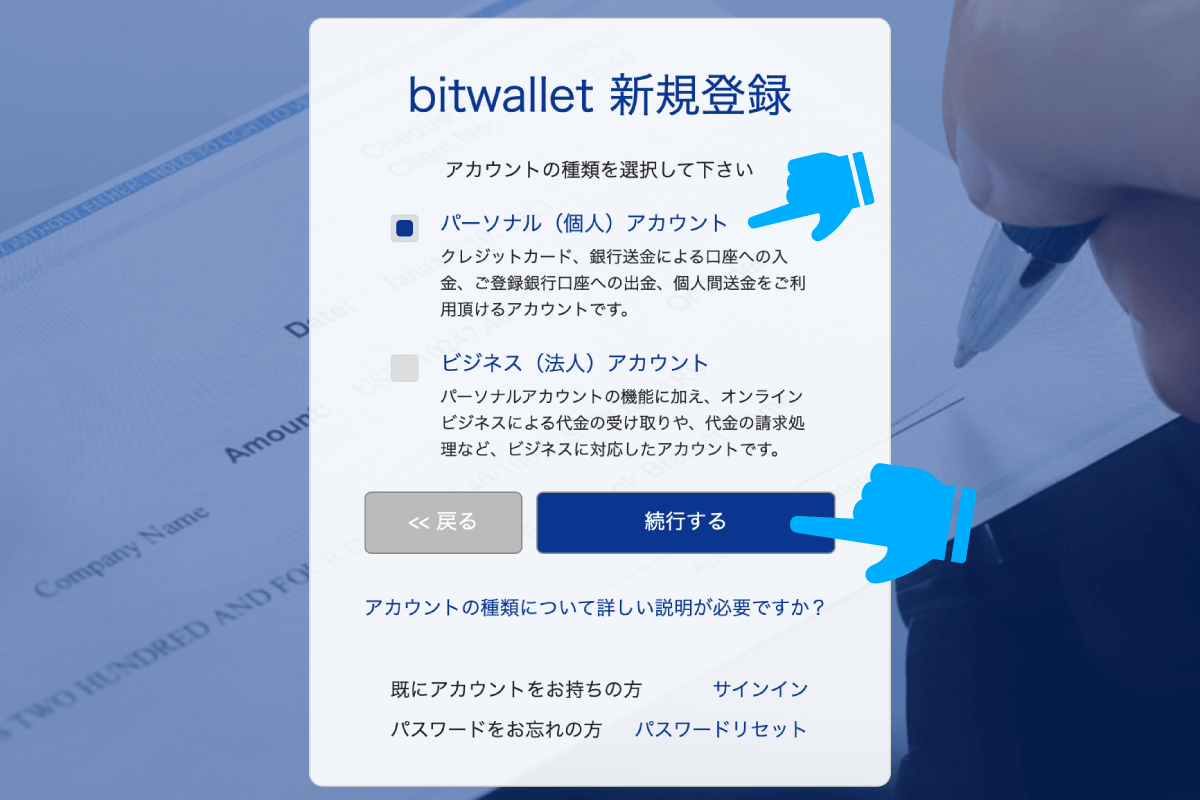
登録内容に間違いないことを確認してから、「私はロボットではありません」にチェックし、「登録する」ボタンを押します。
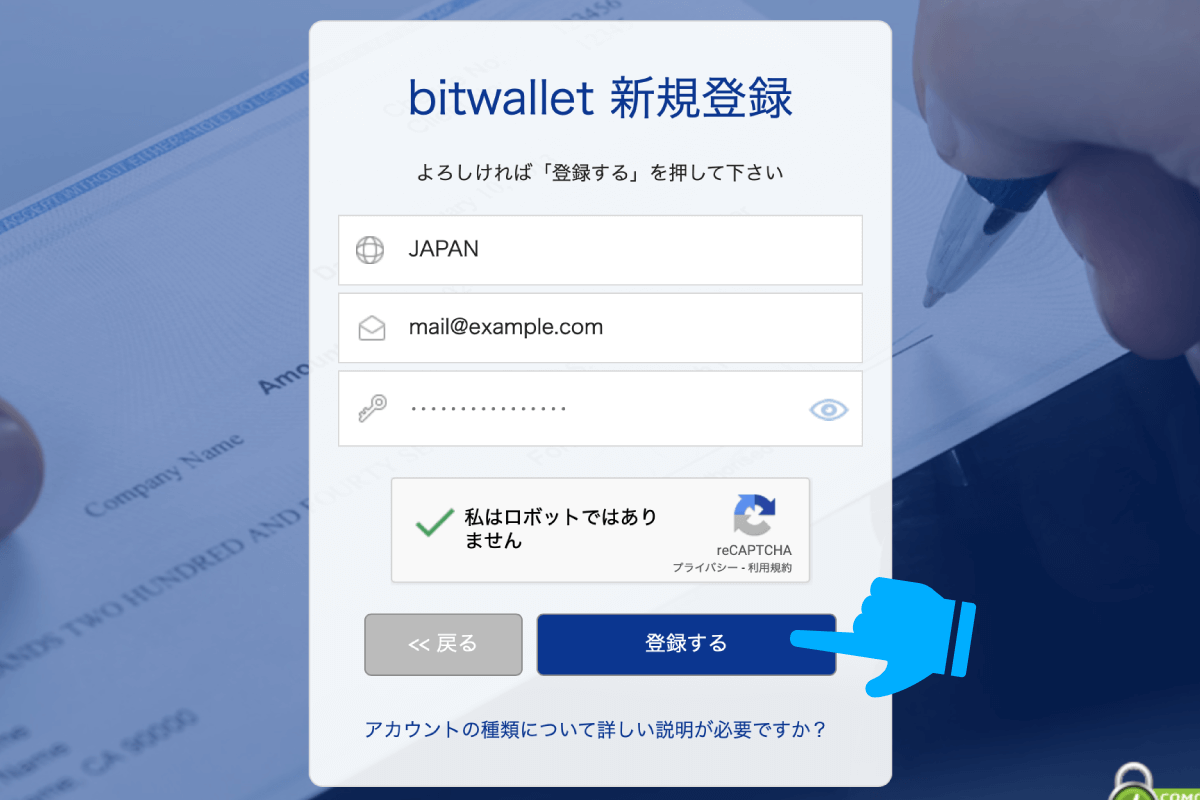
これで仮登録は完了です。
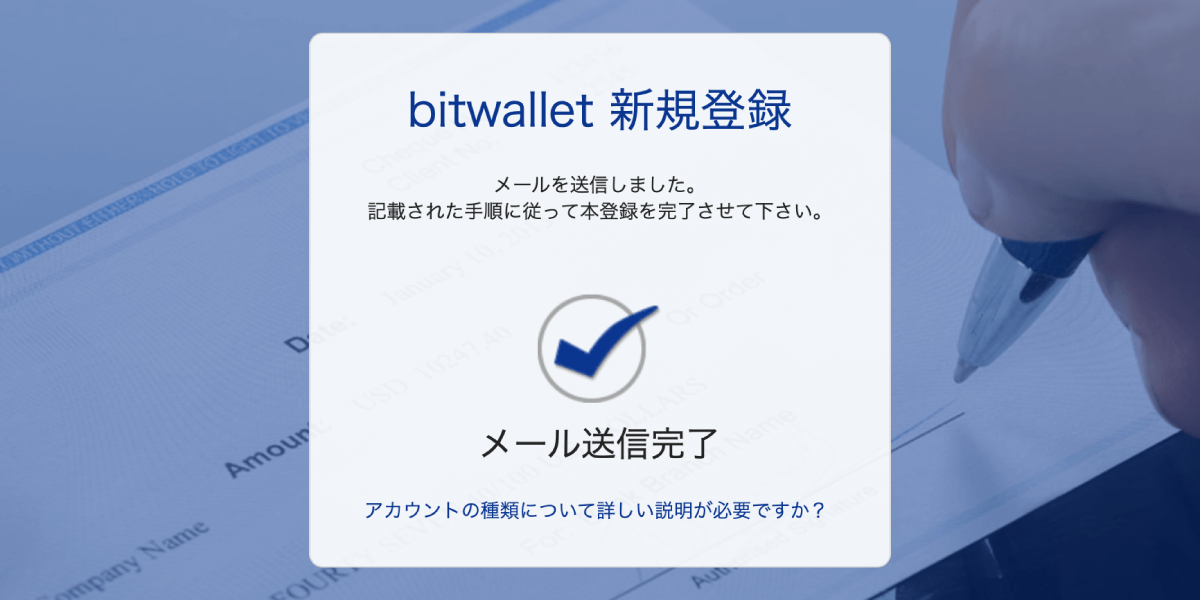
STEP 2. 詳しい個人情報を登録
先ほど登録したアドレス宛に「パーソナル(個人)アカウント開設用リンクの送付」というメールが届いたら、そのメール内のリンクを開きます。(開設用リンクはメール着信後1時間経つと使えなくなります。)
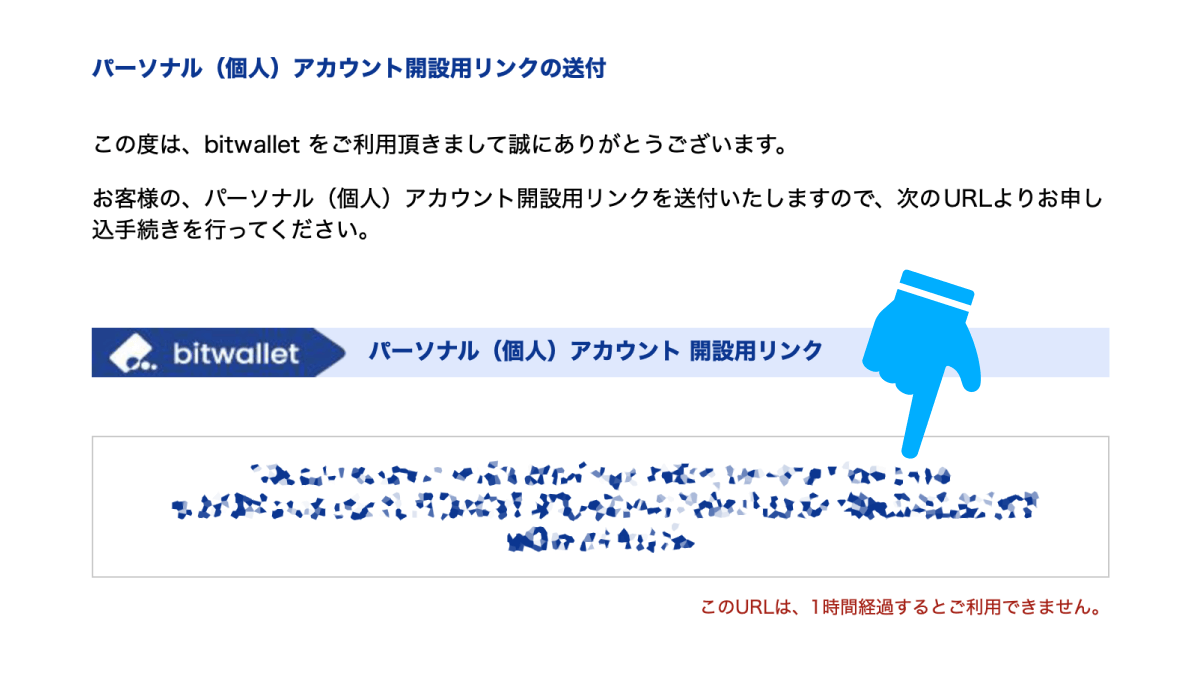
続いて詳細な個人情報を入力していきます。

お客様情報
- Last Name:姓をローマ字表記で入力(例:Yamada)
- First Name:上の名前をローマ字表記で入力(例:Taro)
- 姓:姓を日本語表記で入力
- 名:上の名前を日本語表記で入力
- ニックネーム:省略可
- 性別:自身の男性か女性かを選択
- 生年月日:自身の生年月日を選択
- 国籍:自身の国籍を選択
- 電話番号の国番号:日本に居住している場合は「+81」を選択
セキュリティ情報
- 秘密の質問:本人確認の際に必要となる「秘密の質問」を設定
- 秘密の質問の答え:「秘密の質問」に対する答えを入力
メールの受信設定と各種規約への同意
メールの受信設定と各種規約への同意を済ませたら、「ご入力内容の確認」ボタンをクリック。「パーソナル(個人)アカウント開設のご確認」というメールが届いたら、ひとまず初めの手続きは完了です。
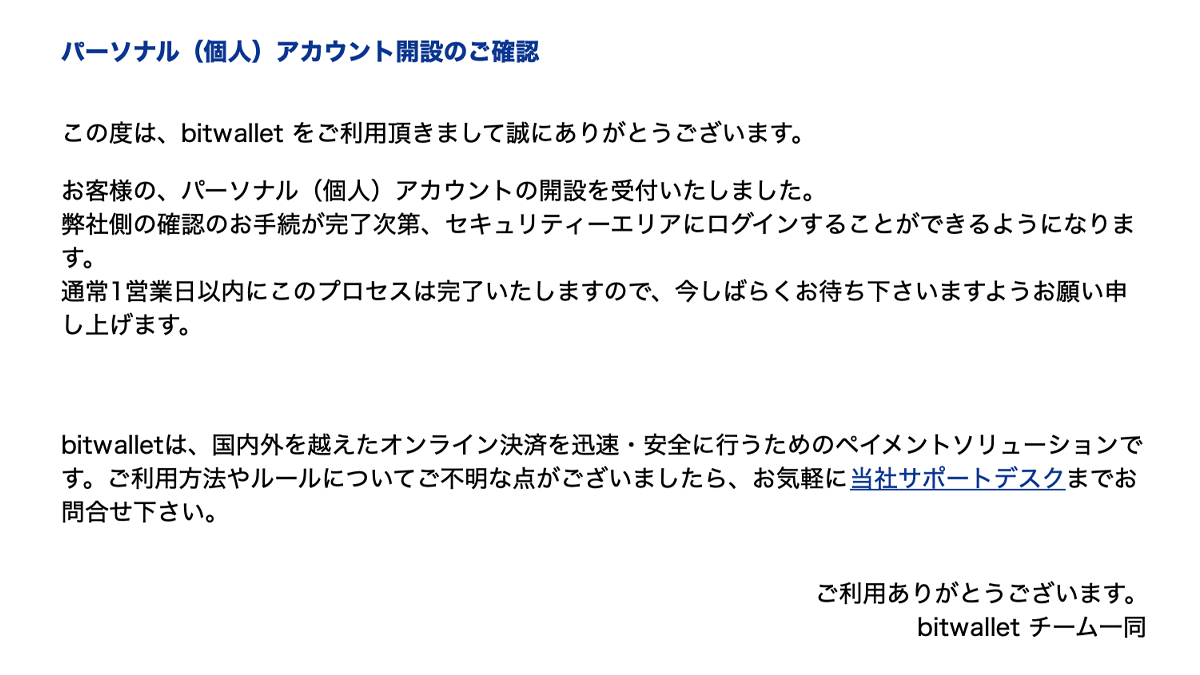
STEP 3. 本人確認書類とIDセルフィーをアップロード
bitwalletの口座を作るためには、自身の本人確認書類とIDセルフィーをアップロードする必要があります。
個人情報の入力から通常1営業日以内に「本人確認資料アップロードのお願い」というメールが届きます。そのメール内にあるリンクをクリック。
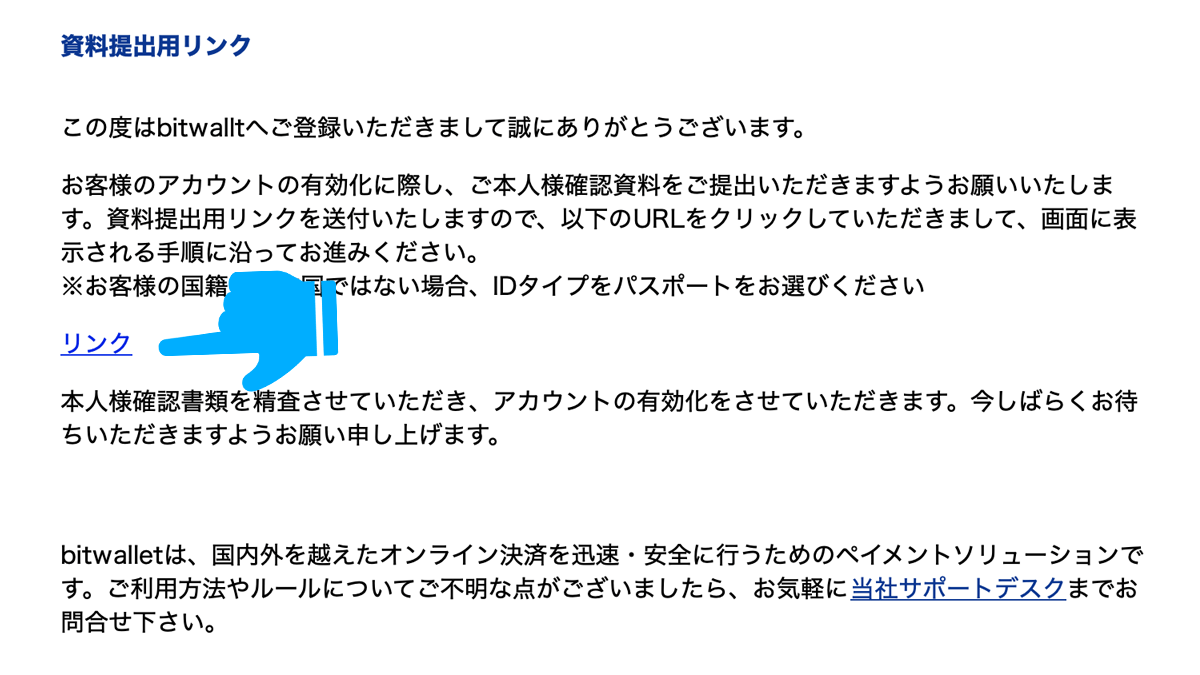
「ID認証を開始する」というページが開いたら、「開始」ボタンをクリック。
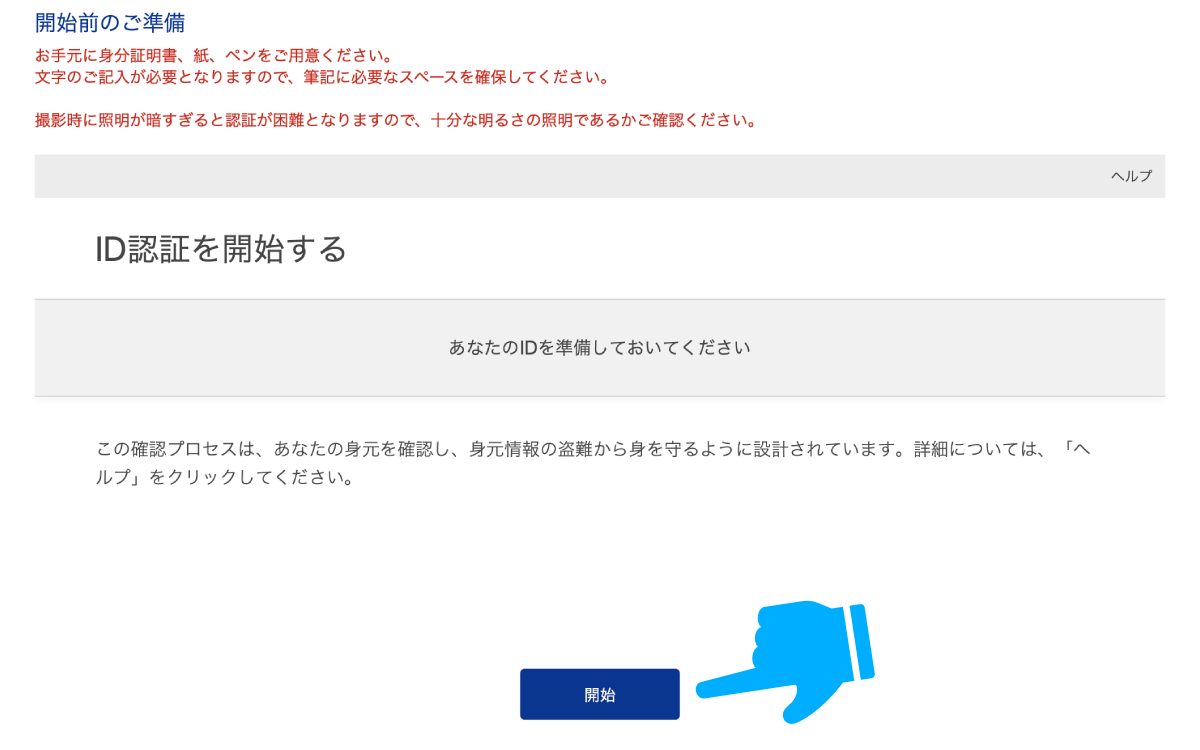
「IDタイプの選択」から、用意できる本人確認書類の種類を選びます。ここで選べるのは以下の6種類で、パスポートと運転免許証以外は「身分証明書」からアップロードしましょう。
- パスポート
- 運転免許証
- マイナンバーカード(マイナンバー通知カードはNG)
- 写真付き住民基本台帳カード
- 在留カード
- 特別永住者証明書
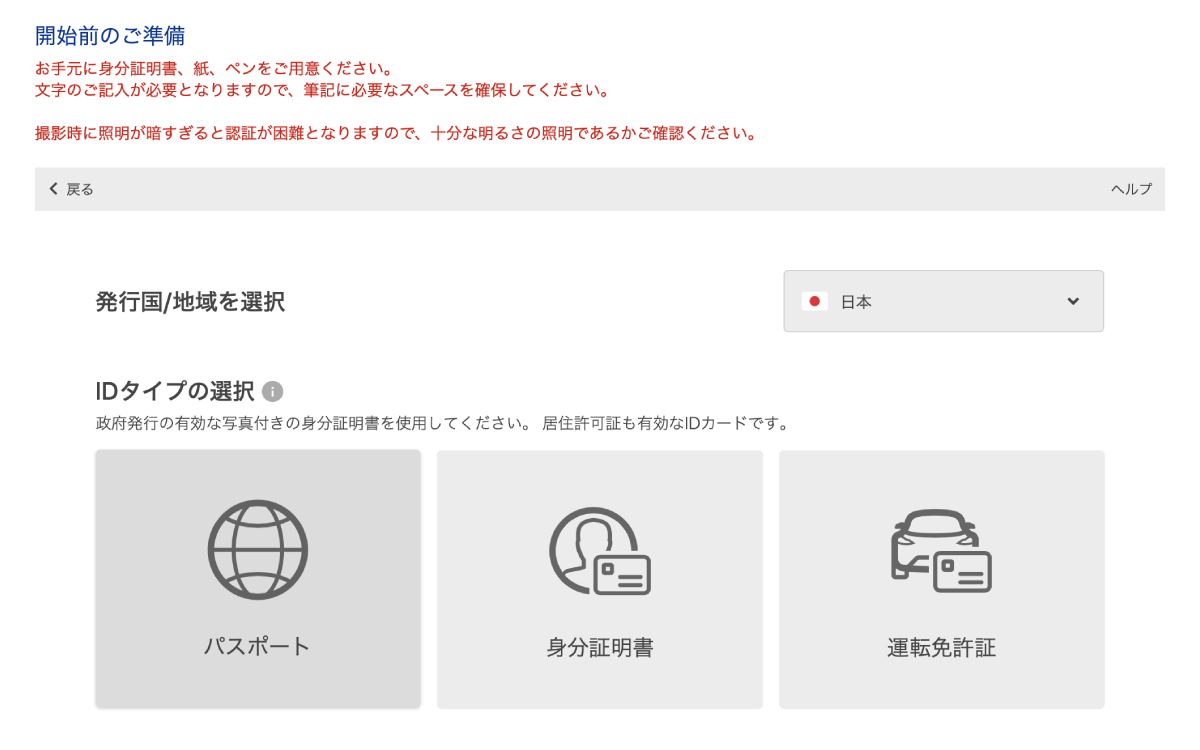
スマホで手続き中の方は「写真を撮る」をタップして、お手持ちの書類を撮影しましょう。パソコンで手続き中の方は「ファイルをアップロードする」をクリックして、予め撮影した書類のデータをアップロードしましょう。
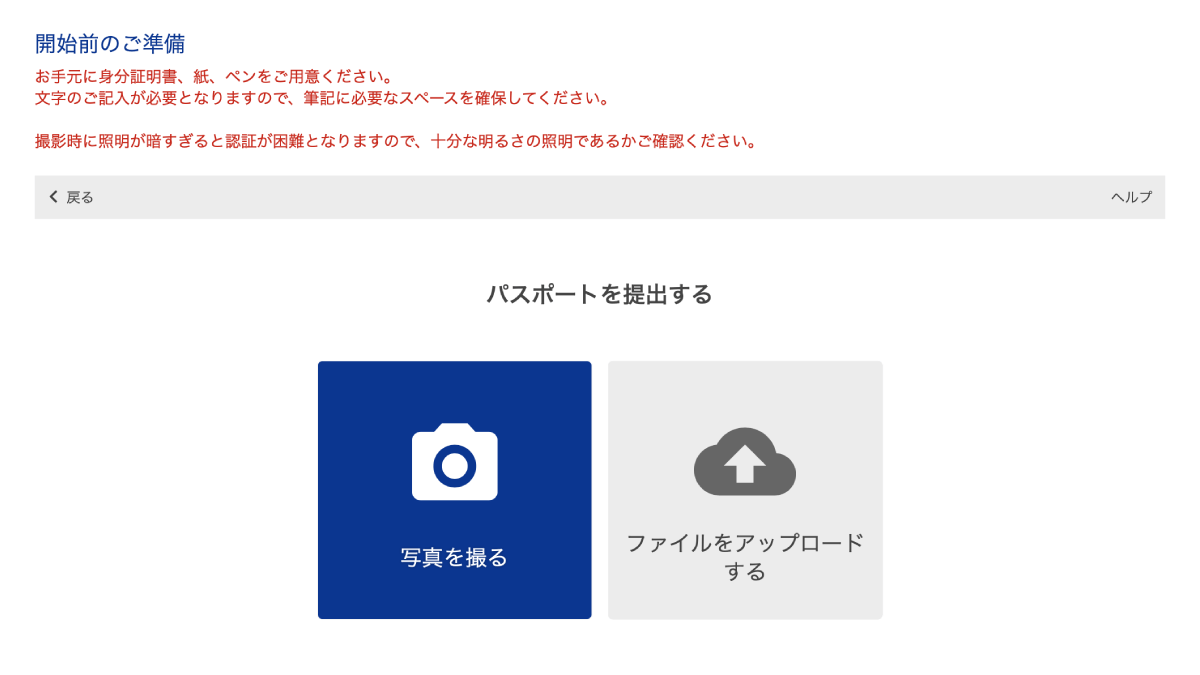
今回の例では、予め撮影したパスポートの写真をパソコンからアップロードするので、「ファイルを選択する」ボタンから写真を選びます。
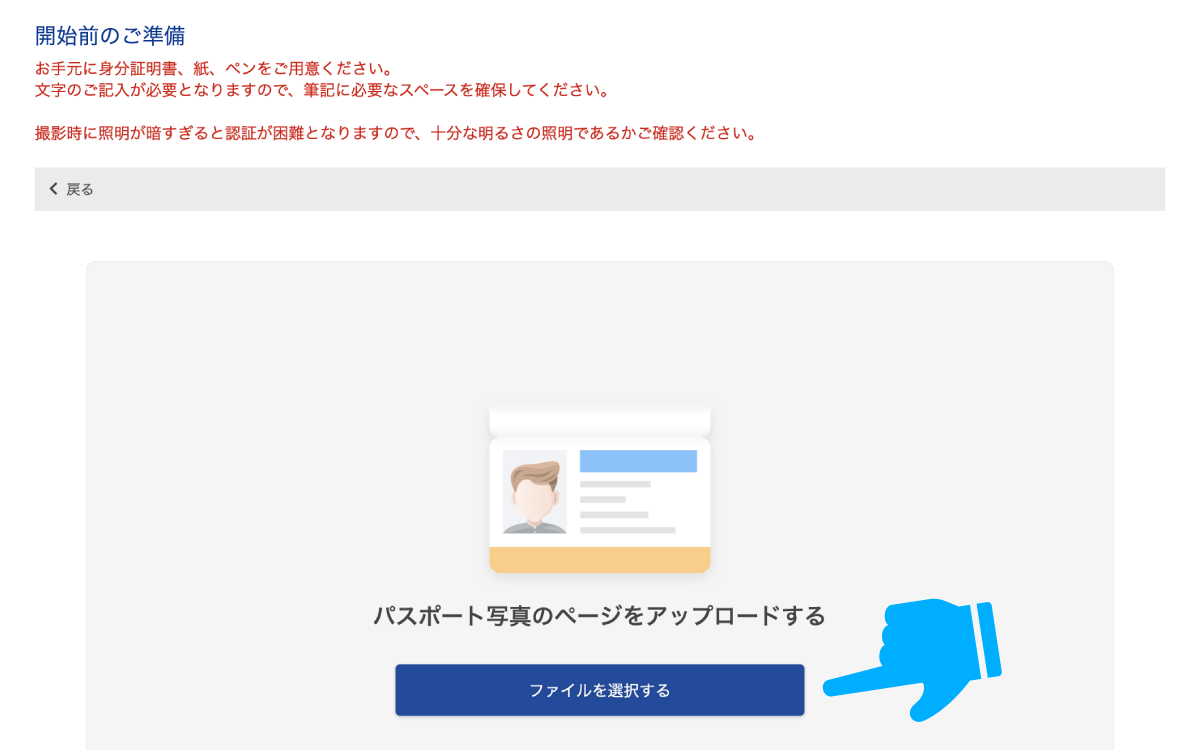
写真に不備が無いことを確認したうえで、「確認」ボタンをクリック。
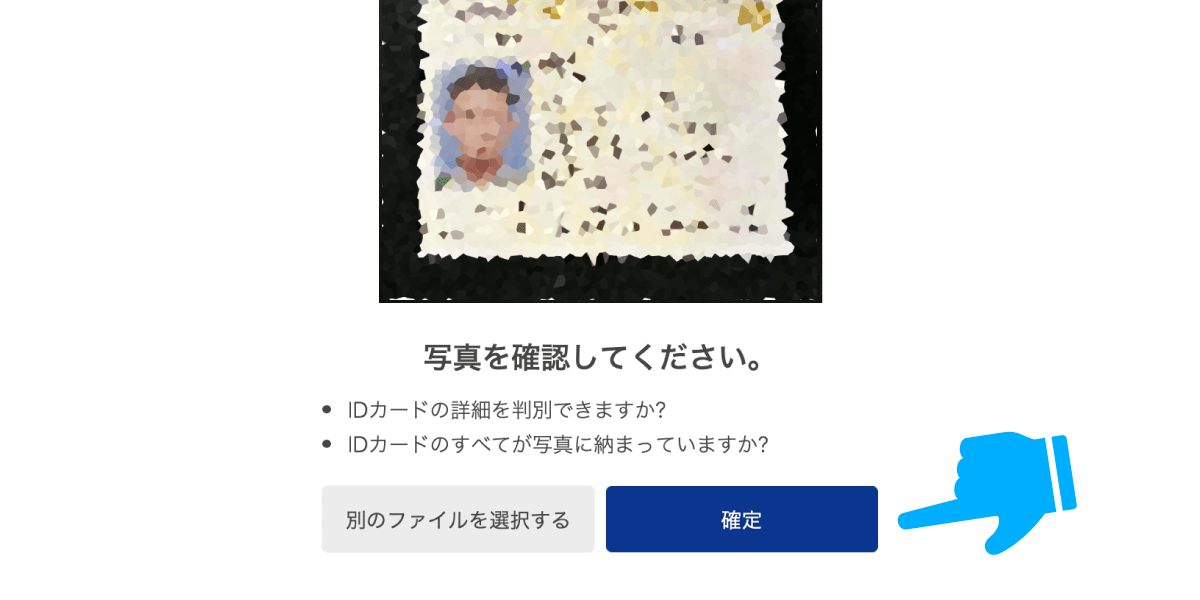
続いて「IDセルフィー」をアップロードします。IDセルフィーとは、自身の顔と指定された文字列のメモ書きを一緒に写した自撮り写真のことで、スマホのフロントカメラなどで簡単に撮影できます。
今回の例では、予めスマホで撮ったIDセルフィーをパソコンからアップロードします。
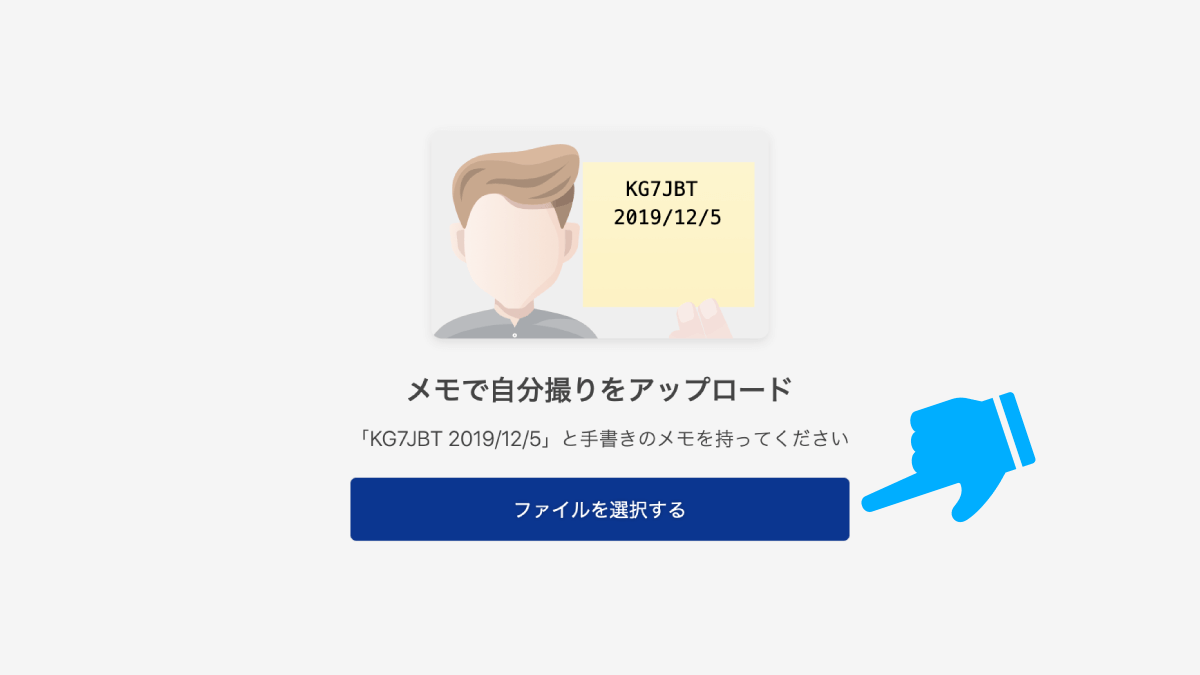
本人確認書類とIDセルフィーのアップロードを終えて、登録内容と書類の内容に不備がなければ「各種証明書の承認完了」というメールが届きます。
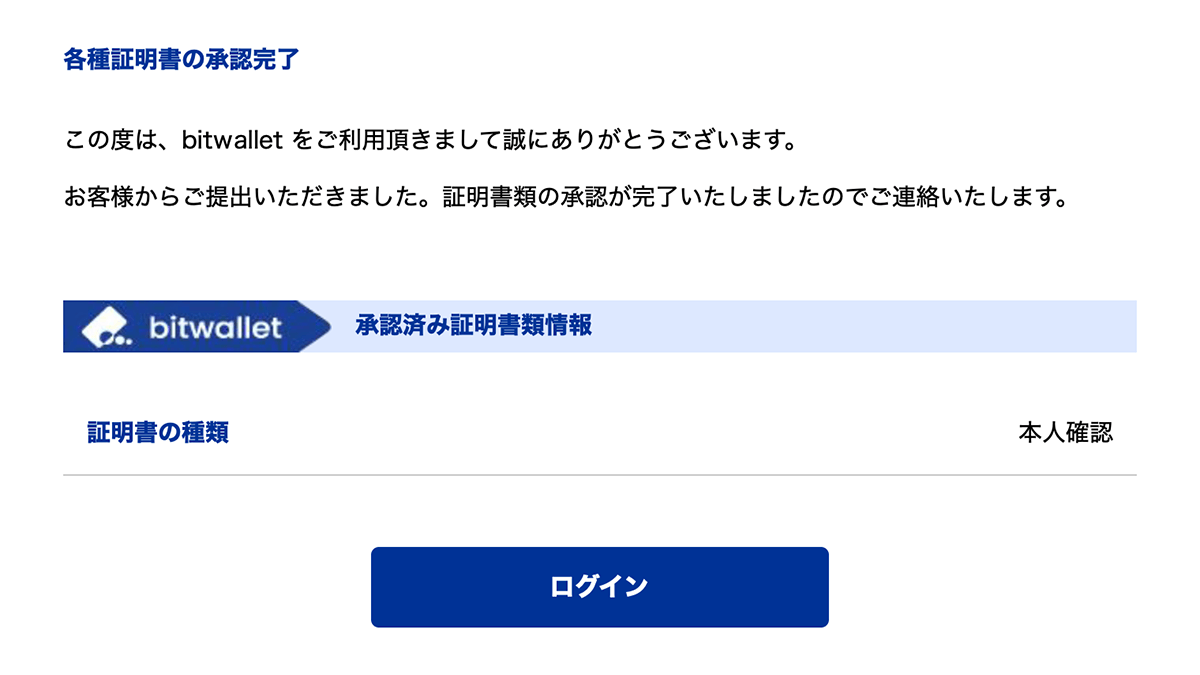
その後「パーソナル(個人)アカウントの開設完了」というメールが届きます。そのメール内に書かれている「セキュアID」は、出金申請や登録情報を変える際などに必要となるものなので、必ずメモを控えるようにしましょう。
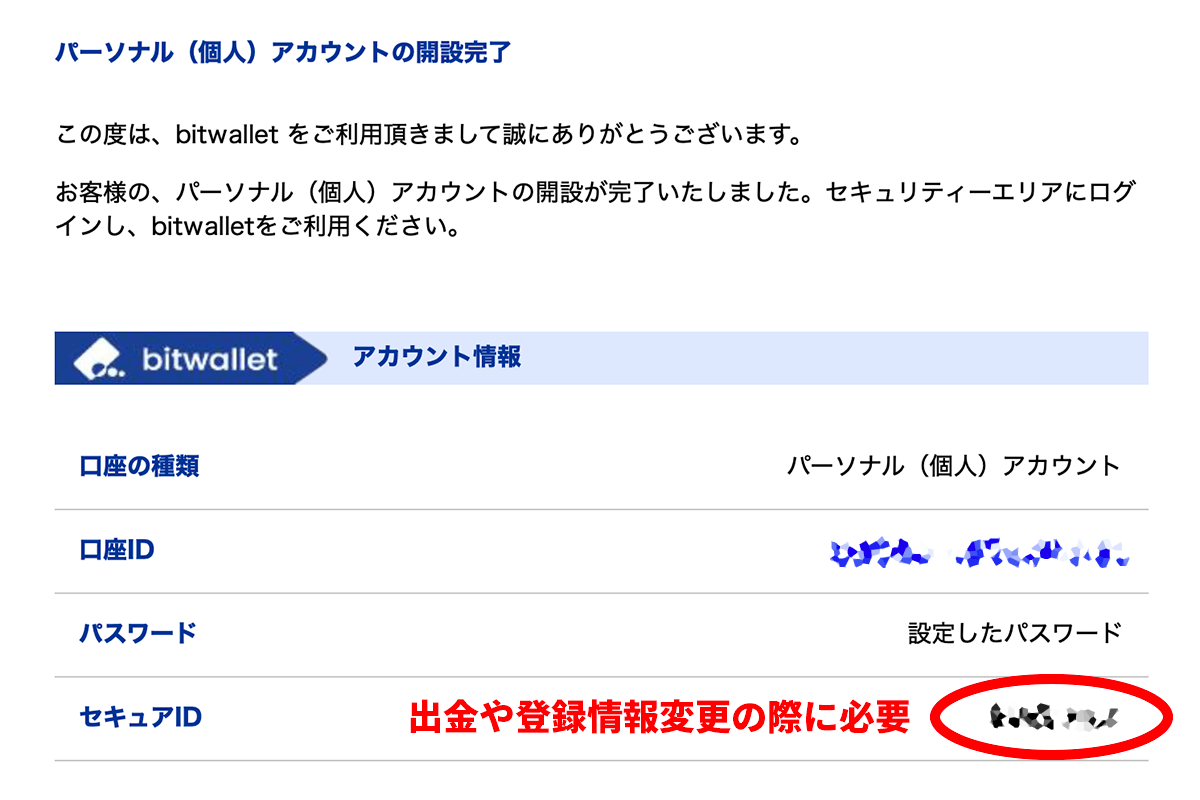
STEP 4. 現住所確認資料をアップロード
bitwalletには「アカウントステイタス」というランク制度が設けられており、諸々の条件を満たすことでトライアル→ベーシック→プロ→アンリミテッドの順でランクアップしていきます。
本人確認書類とIDセルフィーを提出しただけでは「トライアル」で、カードや銀行振り込みによる入金はできても、銀行への出金ができないため、海外FXの送金手段としては使い物にならないのです。
ワンランク上の「ベーシック」へランクアップすれば、銀行振り込みによる出金が可能になるほか、クレジット・デビットカードによる入金の上限が月300ドルから25,000ドルへ大幅アップします。そして、そのベーシックランクとなるためには、「現住所確認資料」をアップロードする必要があります。
現住所確認資料として受け付けられるのは、例えば公共料金の請求書や明細書、クレジットカードの利用明細書、住民票の写しなどで、発行から6ヶ月以内のものに限ります。
- 公共料金の請求書・領収書
- クレジットカードや銀行の請求書・利用明細
- 携帯電話や固定電話の請求書・領収書
- 各種健康保険証
- 住民票の写し
- 印鑑証明書
- 納税通知書
- 住所が印字された健康保険証
bitwalletのマイページへログインして、左側にあるメニューから「ご登録情報・設定」を開きます。
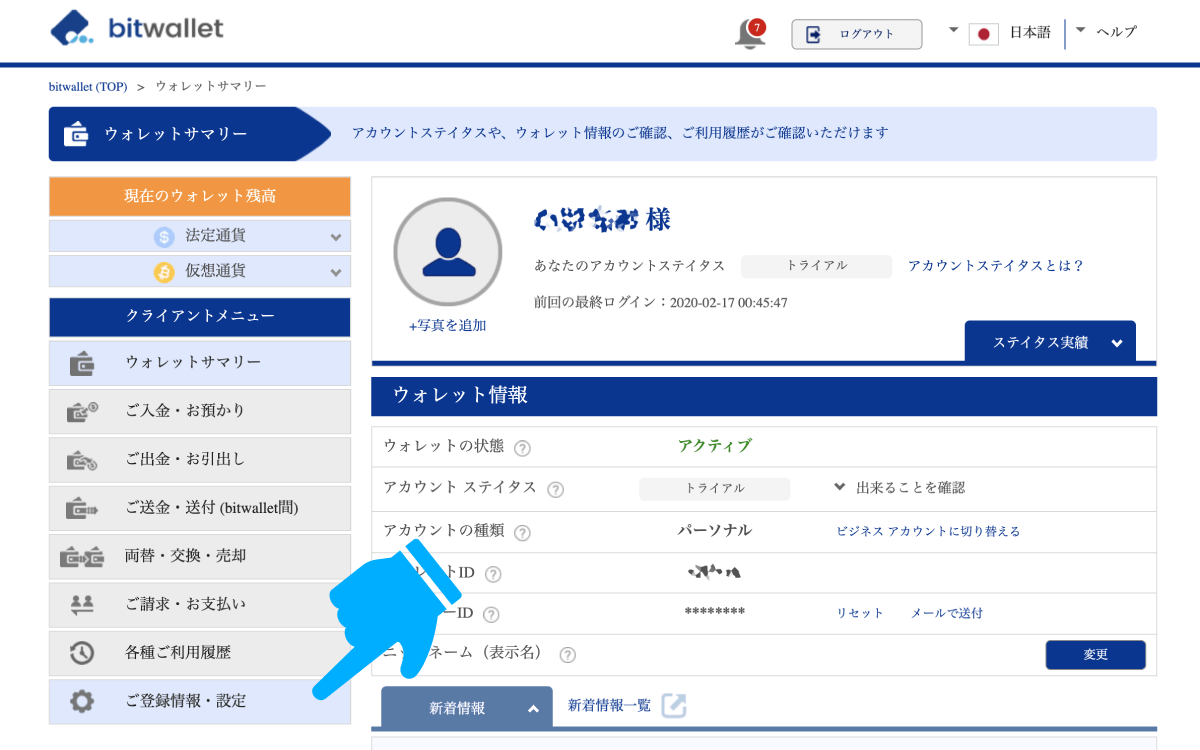
ページ最下部の「現住所確認資料」が未提出となっているはずなので、「ファイルを選択」ボタンからアップロードしましょう。
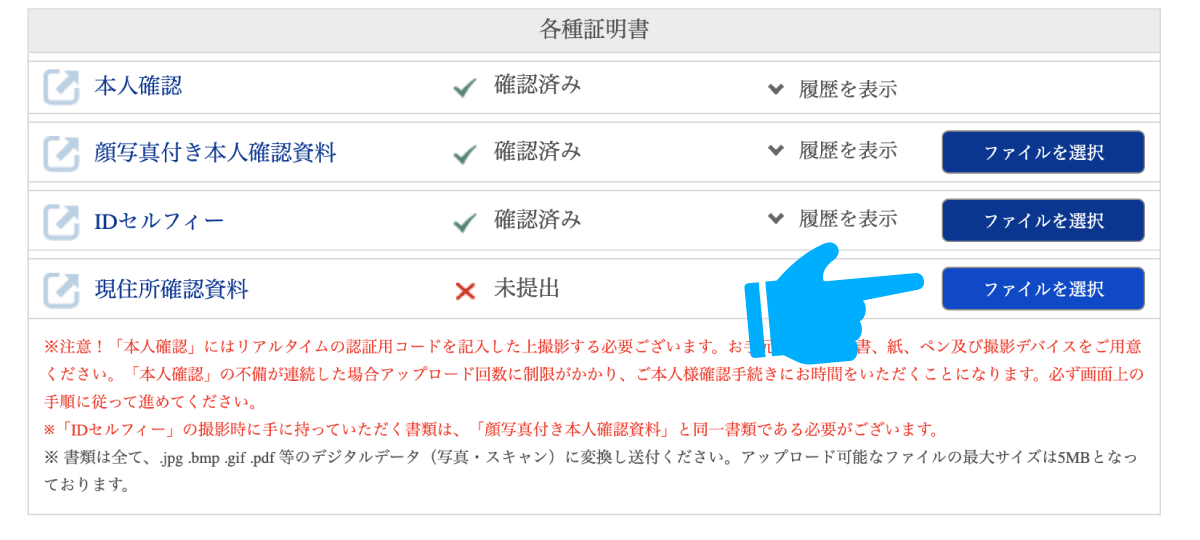
現住所確認資料が認証されると、「ご本人様確認完了およびアカウントステイタス変更のお知らせ」というメールが届くので、これで全ての作業は終わりとなります。
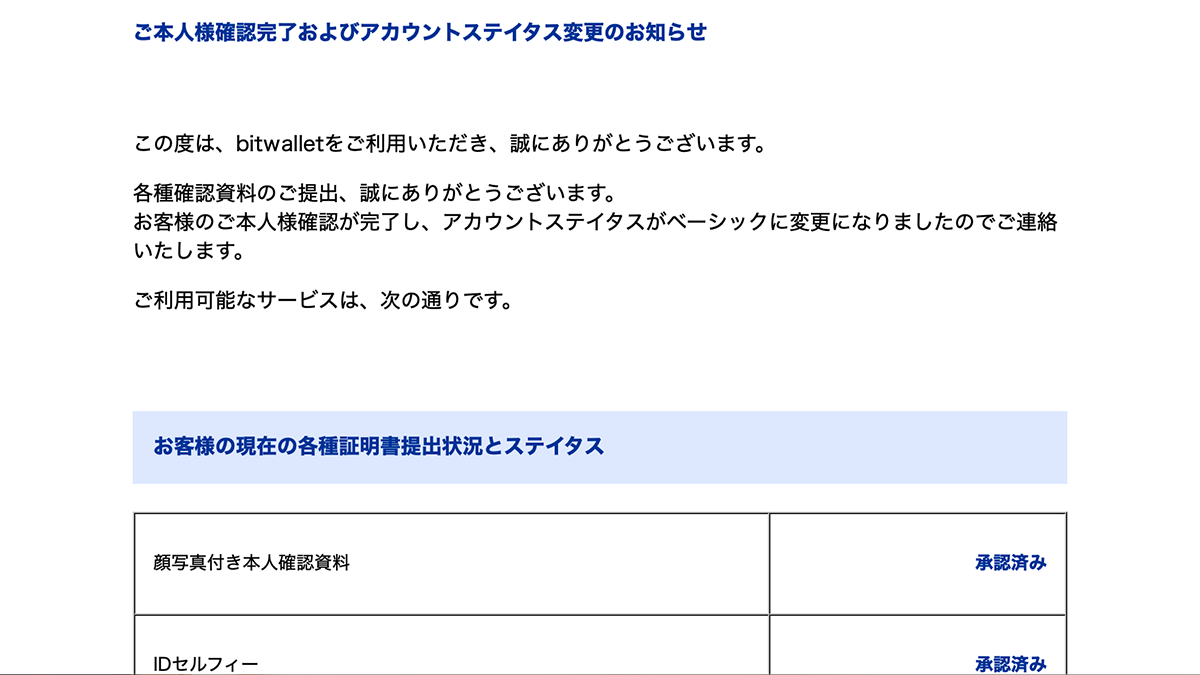
bitwalletの口座開設にまつわるQ&A
SPONSORED LINK